Ajouter des thèmes PrimeNG
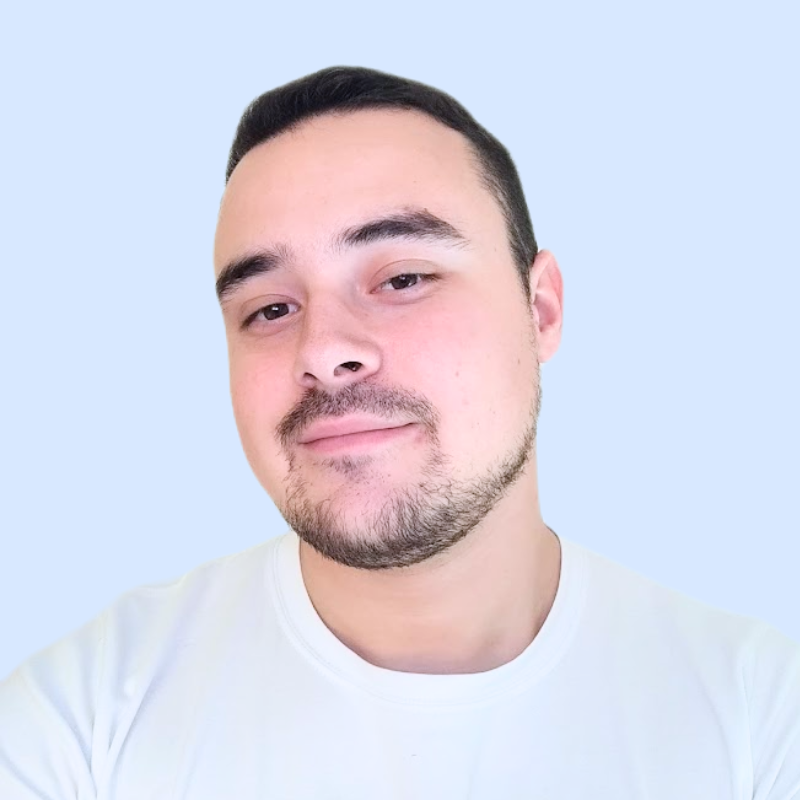 Tom ANDRE
Tom ANDRE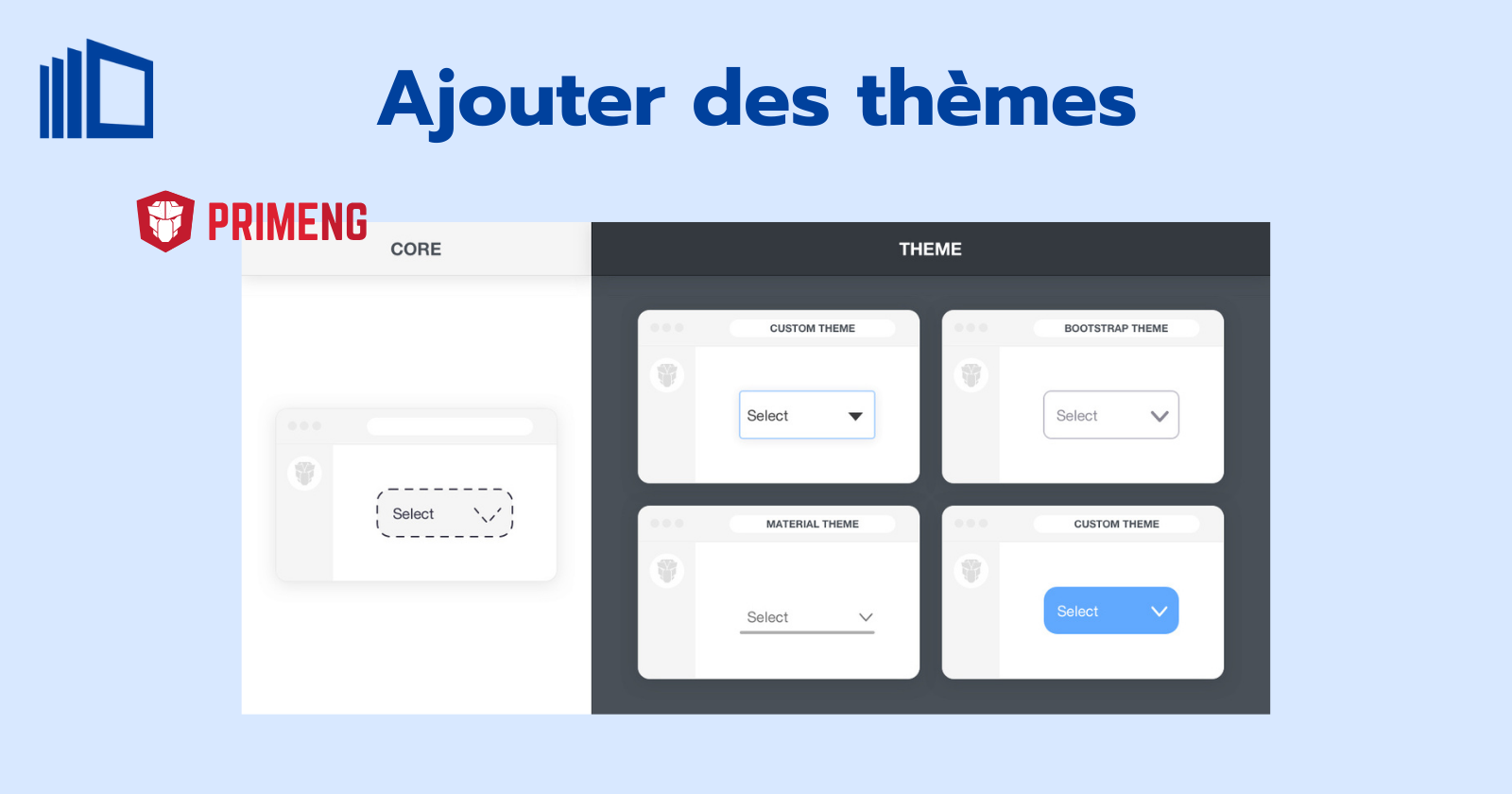
🌟 Introduction
Personnaliser l'apparence de vos applications web est essentiel pour créer des expériences utilisateur attrayantes et cohérentes. Avec la librairie de composants PrimeNG, vous disposez d'un puissant outil qui permet non seulement de concevoir des interfaces performantes, mais aussi de les customiser selon vos besoins grâce à des thèmes variés.
Dans cet article, nous allons explorer les différentes manières d'ajouter des thèmes dans PrimeNG. Vous découvrirez comment tirer parti des thèmes fournis par défaut pour une mise en place rapide et efficace. Ensuite, nous plongerons dans la création de votre propre thème personnalisé PrimeNG, vous permettant d'adapter l'apparence de vos composants Angular au style unique de votre projet.
Vous allez apprendre à:
Utiliser un thème existant PrimeNG
Créer un thème personnalisé PrimeNG
Changer de thème en emps réel avec PrimeNG
🚀 Utiliser les thèmes intégrés dans PrimeNG
PrimeNG propose dans son fichier d'installation une liste de plusieurs thèmes gratuit, que vous pouvez installer dès le debut de votre projet Angular.
Voici la liste des thèmes gratuits PrimeNG disponibles :
primeng/resources/themes/bootstrap4-light-blue/theme.css
primeng/resources/themes/bootstrap4-light-purple/theme.css
primeng/resources/themes/bootstrap4-dark-blue/theme.css
primeng/resources/themes/bootstrap4-dark-purple/theme.css
primeng/resources/themes/md-light-indigo/theme.css
primeng/resources/themes/md-light-deeppurple/theme.css
primeng/resources/themes/md-dark-indigo/theme.css
primeng/resources/themes/md-dark-deeppurple/theme.css
primeng/resources/themes/mdc-light-indigo/theme.css
primeng/resources/themes/mdc-light-deeppurple/theme.css
primeng/resources/themes/mdc-dark-indigo/theme.css
primeng/resources/themes/mdc-dark-deeppurple/theme.css
primeng/resources/themes/fluent-light/theme.css
primeng/resources/themes/lara-light-blue/theme.css
primeng/resources/themes/lara-light-indigo/theme.css
primeng/resources/themes/lara-light-purple/theme.css
primeng/resources/themes/lara-light-teal/theme.css
primeng/resources/themes/lara-dark-blue/theme.css
primeng/resources/themes/lara-dark-indigo/theme.css
primeng/resources/themes/lara-dark-purple/theme.css
primeng/resources/themes/lara-dark-teal/theme.css
primeng/resources/themes/soho-light/theme.css
primeng/resources/themes/soho-dark/theme.css
primeng/resources/themes/viva-light/theme.css
primeng/resources/themes/viva-dark/theme.css
primeng/resources/themes/mira/theme.css
primeng/resources/themes/nano/theme.css
primeng/resources/themes/saga-blue/theme.css
primeng/resources/themes/saga-green/theme.css
primeng/resources/themes/saga-orange/theme.css
primeng/resources/themes/saga-purple/theme.css
primeng/resources/themes/vela-blue/theme.css
primeng/resources/themes/vela-green/theme.css
primeng/resources/themes/vela-orange/theme.css
primeng/resources/themes/vela-purple/theme.css
primeng/resources/themes/arya-blue/theme.css
primeng/resources/themes/arya-green/theme.css
primeng/resources/themes/arya-orange/theme.css
primeng/resources/themes/arya-purple/theme.css
primeng/resources/themes/nova/theme.css
primeng/resources/themes/nova-alt/theme.css
primeng/resources/themes/nova-accent/theme.css
primeng/resources/themes/luna-amber/theme.css
primeng/resources/themes/luna-blue/theme.css
primeng/resources/themes/luna-green/theme.css
primeng/resources/themes/luna-pink/theme.css
primeng/resources/themes/rhea/theme.css
Pour appliquer un thème il vous suffit de copier/coller la ligne du thème qui vous intéresse puis :
Dans angular.json
...
"styles": [
"coller-votre-theme-choisi",
"node_modules/primeng/resources/primeng.min.css",
...
]
Dans style.css
@import "coller-votre-theme-choisi";
@import "primeng/resources/primeng.css";
Cette méthode vous permet d'intégrer facilement des thèmes PrimeNG prêts à l'emploi pour vos projets Angular.
🛠️ Créer votre propre thème personnalisé
1️⃣ Première étape dans le dossier src créer un dossier assets.
2️⃣ Télécharger le fichier .zip fourni dans le repo primeng-sass-theme lien.
3️⃣ Vous devez ensuite extraire du dossier .zip theme-base et le mettre dans le dossier assets que vous avez créé un peu plus tôt.
4️⃣ Dans le dossier .zip que vous avez téléchargé, vous avez un dossier themes qui regroupe une multitude de thèmes à personnaliser. Vous avez les thèmes de PrimeNG mais également des thèmes ressemblant aux librairies UI comme Material UI ou même tailwind et bootstrap. Si aucun de ses thèmes vous intéresse vous avez un dossier mytheme qui un thème neutre à personnaliser. Choisissez le thème qui vous intéresse et copier/coller le dossier dans votre dossier themes.
5️⃣ Nous allons maintenant indiquer à Angular où charger le thème. Dans styles.scss vous ne devez plus avoir d'import, et dans angular.json vous devez avoir ceci :
"styles": [
"src/styles.scss",
"node_modules/primeflex/primeflex.css", (si vous utilisez primeflex)
"src/assets/themes/material/material-dark/standard/indigo/theme.scss", (lien vers theme.scss de votre theme)
"primeng/resources/primeng.css",
"node_modules/primeng/resources/primeng.min.css"
],
IMPORTANT ⚠️ Vous devez relancer votre projet pour prendre en compte les modifications dans angular.json.
🤩 Vous venez d'installer votre thème custom, maintenant parcourez vos themes pour les modifier. Vous n'avez pas à toucher au dossier theme-base.
🔁 Switcher de thème
Nous avons appris à intégrer des thèmes gratuits PrimeNG et à créer des thèmes custom, maintenant, nous allons voir comment depuis une interface changer instantanément de thème.
Créer le service
Ajoutons dans un premier temps le service qui permettra de change le theme : ng g s core/services/theme
Voici le code du service pour changer de thème dynamiquement dans PrimeNG:
import {Inject, Injectable} from '@angular/core';
import {DOCUMENT} from "@angular/common";
@Injectable({
providedIn: 'root'
})
export class ThemeService {
constructor(@Inject(DOCUMENT) private document: Document) {
}
switchTheme(theme: string) {
let themeLink = this.document.getElementById('app-theme') as HTMLLinkElement;
if (themeLink) {
themeLink.href = theme + '.css';
}
}
}
Configurer les bundles
Pour l'exemple, j'ai ajouté 3 thèmes différents avec leur version light et dark. J'ai simplement copié/collé les thèmes se trouvant dans le dossier .zip.
Dans angular.json faire cette modification :
"styles": [
"src/styles.scss",
"node_modules/primeflex/primeflex.css",
"primeng/resources/primeng.css",
"node_modules/primeng/resources/primeng.min.css",
{
"input": "src/assets/themes/material/material-light/standard/indigo/theme.scss",
"bundleName": "material-light",
"inject": false
},
{
"input": "src/assets/themes/material/material-dark/standard/indigo/theme.scss",
"bundleName": "material-dark",
"inject": false
},
{
"input": "src/assets/themes/aura/aura-light/blue/theme.scss",
"bundleName": "aura-light",
"inject": false
},
{
"input": "src/assets/themes/aura/aura-dark/blue/theme.scss",
"bundleName": "aura-dark",
"inject": false
},
{
"input": "src/assets/themes/bootstrap4/bootstrap4-light/blue/theme.scss",
"bundleName": "bootstrap-light",
"inject": false
},
{
"input": "src/assets/themes/bootstrap4/bootstrap4-dark/blue/theme.scss",
"bundleName": "bootstrap-dark",
"inject": false
}
],
Ajouter le fichier css utilisé par l'app
Dans index.html (noter dans href le thème par default) :
<link href="aura-light.css" id="app-theme" rel="stylesheet" type="text/css">
Changer de thème
J'ai créé un composant avec des boutons pour switcher de thème.
<div class="card flex justify-content-center gap-4">
<p-button label="Aura-Light" [rounded]="true" severity="secondary" (click)="changeTheme('aura-light')" />
<p-button label="Aura-Dark" [rounded]="true" severity="secondary" (click)="changeTheme('aura-dark')" />
<p-button label="Material-Light" [rounded]="true" severity="secondary" (click)="changeTheme('material-light')" />
<p-button label="Material-Dark" [rounded]="true" severity="secondary" (click)="changeTheme('material-dark')" />
<p-button label="Bootstrap-Light" [rounded]="true" severity="secondary" (click)="changeTheme('bootstrap-light')" />
<p-button label="Bootstrap-Dark" [rounded]="true" severity="secondary" (click)="changeTheme('bootstrap-dark')" />
</div>
<!-- Mettre dans changeTheme le bundleName défini dans angular.json -->
import {Component} from '@angular/core';
import {ThemeService} from "../../core/services/theme.service";
import {Button} from "primeng/button";
@Component({
selector: 'app-select-themes',
standalone: true,
imports: [
Button
],
templateUrl: './select-themes.component.html',
styleUrl: './select-themes.component.scss'
})
export class SelectThemesComponent {
constructor(private themeService: ThemeService) {
}
changeTheme(theme: string) {
this.themeService.switchTheme(theme)
}
}
Terminé 🎉
Vous avez tout configuré ! Si vous rencontrez des difficultés, inspirez-vous de mon code depuis mon repo (lien).
🏁 Conclusion
Vous savez maintenant comment ajouter des thèmes dans PrimeNG pour Angular ! Que ce soit pour utiliser des thèmes gratuits PrimeNG ou pour créer un thème personnalisé, vous disposez désormais des outils pour offrir une expérience utilisateur personnalisée à vos applications web.
N'hésitez pas à me faire parvenir vos suggestions ou questions sur cet article. 😉
🎉 Merci d'avoir lu jusqu'au bout !
🤩 Si vous avez trouvé cela utile, pensez à vous abonner et à me suivre.
💬 Vous pouvez poser vos questions en commentaire ou même donner votre avis, celà m'aidera pour les prochains articles !
📕 Vous pouvez parcourir mon blog pour découvrir d'autres sujets qui vous intéressent.
➡️ blog.tomwebdev.fr
🌐 Pour en savoir plus sur moi, visitez mon site Web.
➡️ tomwebdev.fr
📧 Et surtout, abonnez-vous à ma newsletter pour ne rien manquer !
Subscribe to my newsletter
Read articles from Tom ANDRE directly inside your inbox. Subscribe to the newsletter, and don't miss out.
Written by
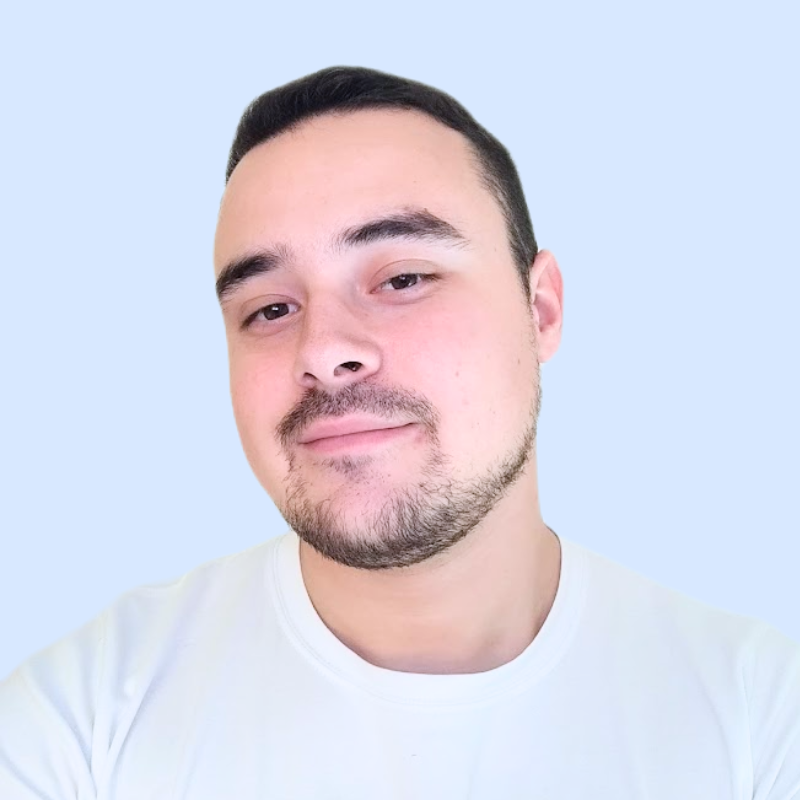
Tom ANDRE
Tom ANDRE
👨💻 Je m'appelle Tom et je suis Développeur Fullstack. 📅 Chaque semaine, je propose un nouvel article autour du développement web. 🔍 Je partage également des astuces de productivité 🎨 J'aime aussi partager mes inspirations en web design et en product design. 📚 Abonnez-vous à mon blog pour ne rien manquer !